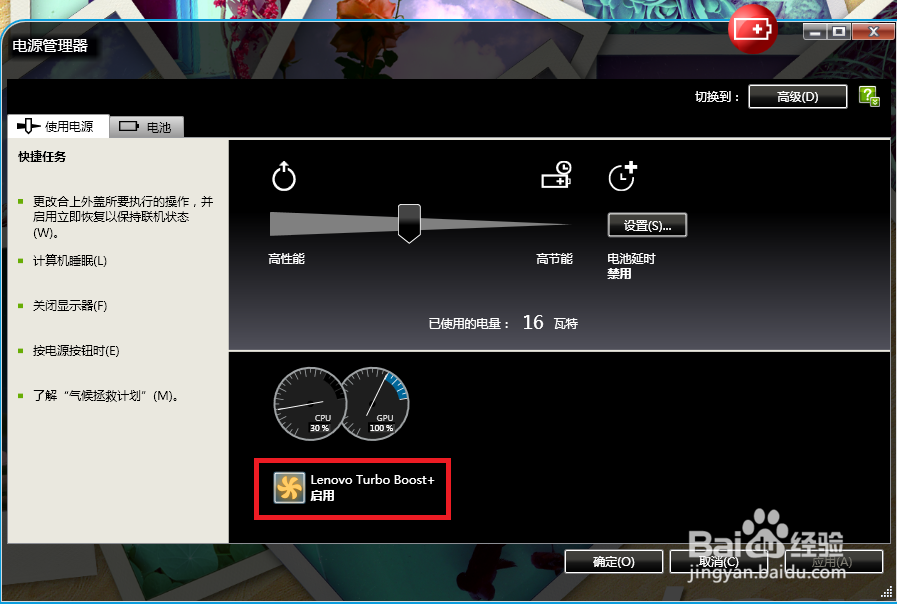ThinkPad Lenovo Turbo Boost+是什么怎么开启
1、首先建议登录联想官网,下载最新版ThinkPad电源管理器;
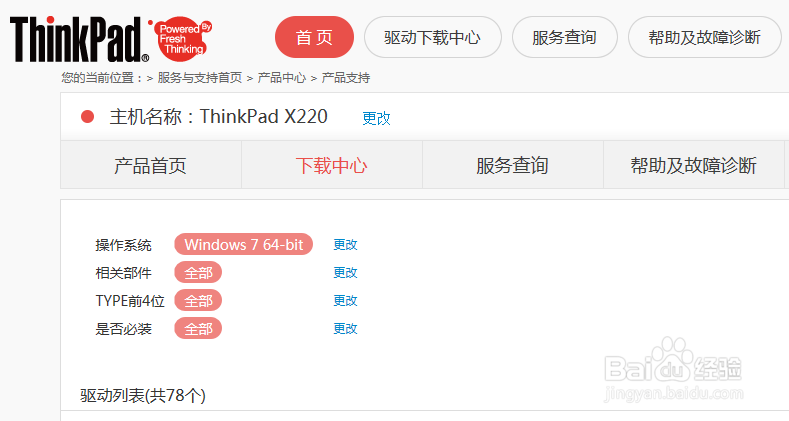
2、成功安装ThinkPad电源管理器后,从桌面右下角打开;

4、默认栏最下面可见“Lenovo Turbo Boost+”功能;
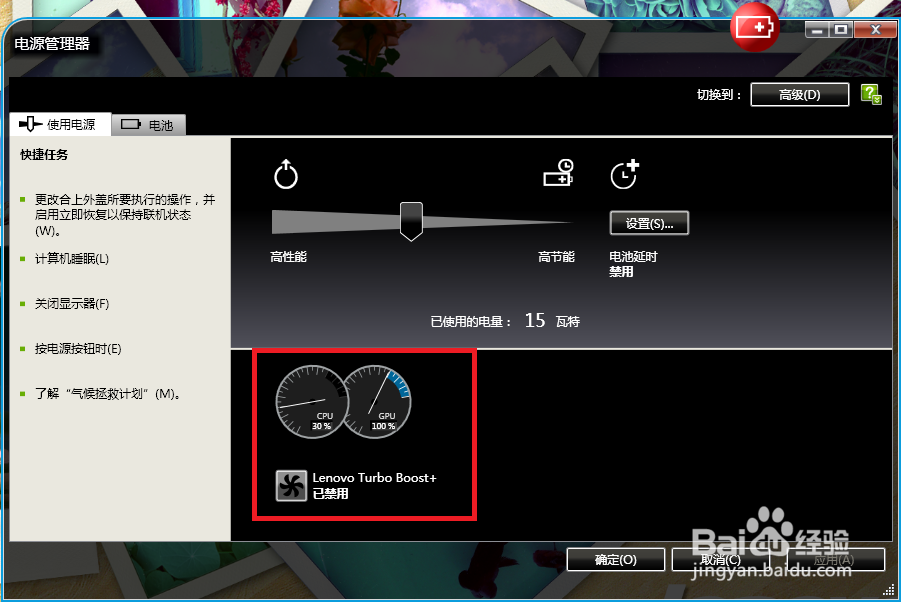
6、点击小风扇,颜色由蓝变“橙”,显示启用,这时能听到风扇全速运行的声音。
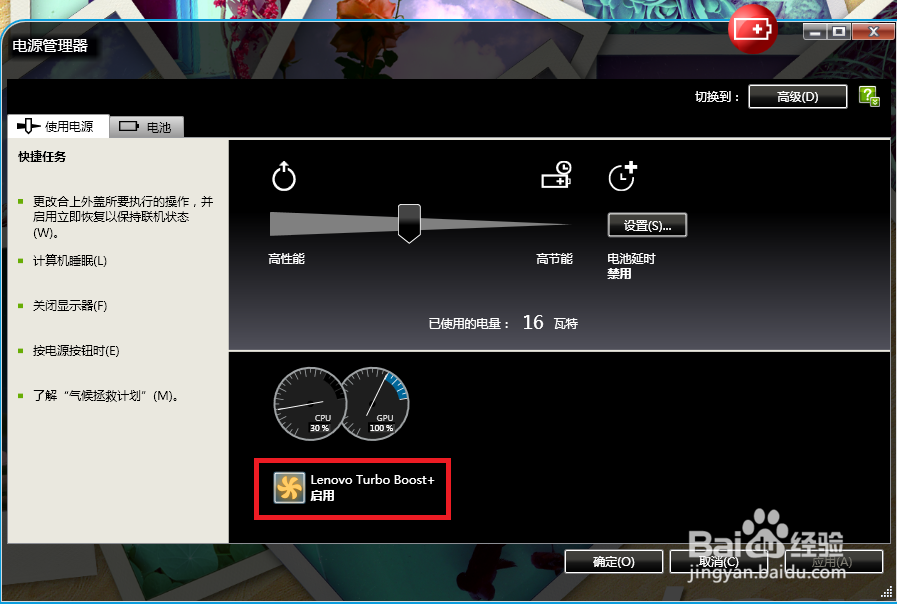
1、首先建议登录联想官网,下载最新版ThinkPad电源管理器;
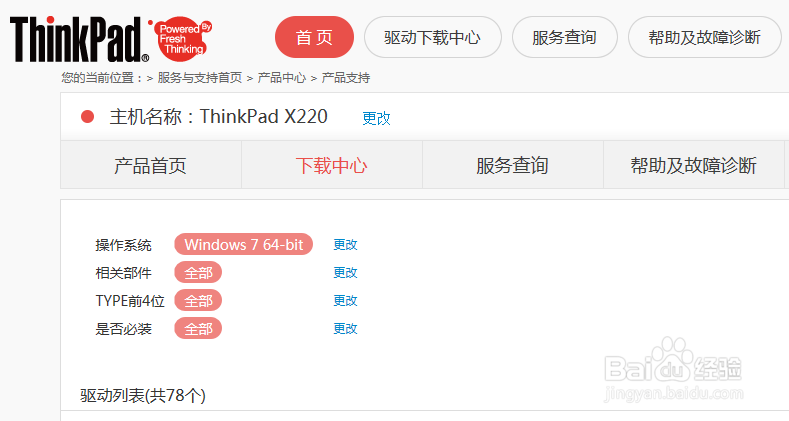
2、成功安装ThinkPad电源管理器后,从桌面右下角打开;

4、默认栏最下面可见“Lenovo Turbo Boost+”功能;
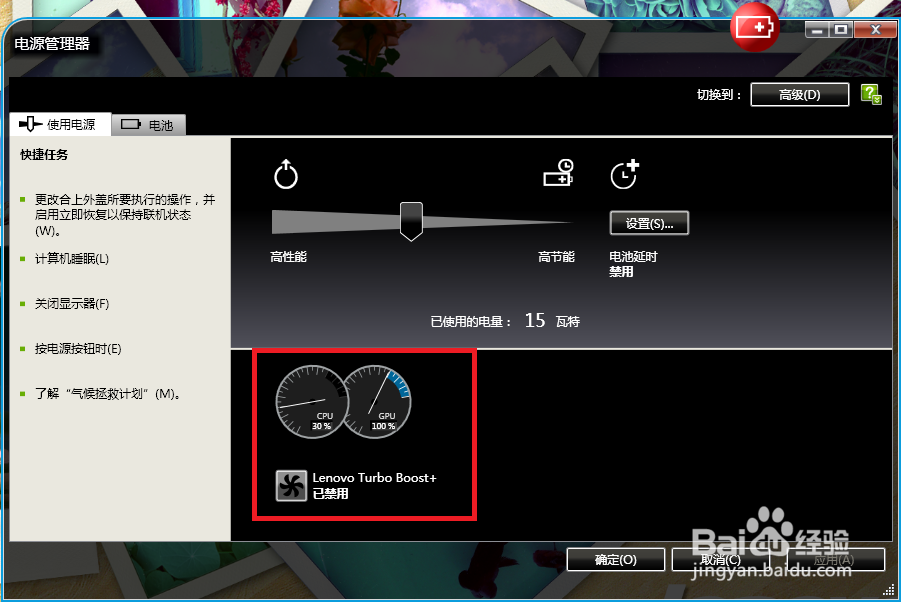
6、点击小风扇,颜色由蓝变“橙”,显示启用,这时能听到风扇全速运行的声音。